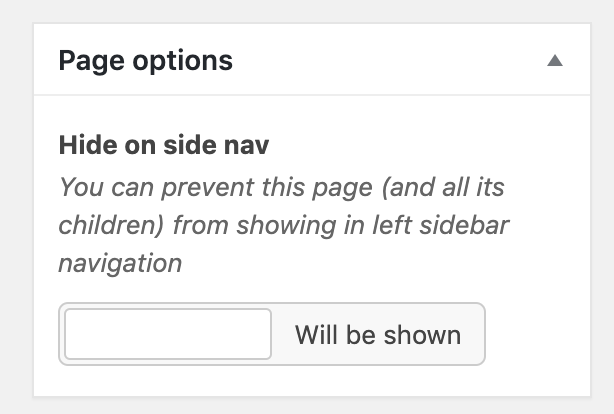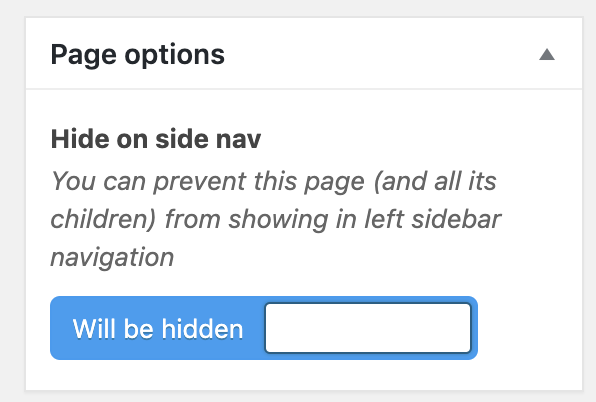Saltar al contenido:
Crear un menú Crear un menúcondicionalMenús de barra lateral y páginas principales/secundarias
Los sitios tienen cuatro áreas de menú:
Encabezado primario
El menú principal en la parte superior de la página. Dos niveles de este menú son visibles en la parte superior de cada página. Los niveles tres a cinco aparecen en la barra lateral de las páginas de contenido (ver más abajo). Este menú también tiene una versión adaptable para dispositivos móviles en la que se accede al nivel superior a través de un 'menú de hamburguesas'. Así es como la mayoría de sus usuarios accederán al contenido.
Encabezado secundario
Este menú más pequeño, de un solo nivel, aparece encima del menú principal. Esto debe reservarse para enlaces muy importantes como portales. El botón Póngase en contacto con nosotros aparece junto al menú, pero se administra por separado como parte del conjunto de herramientas Opciones del sitio.
Menú principal de pie de página
Este menú aparece debajo del pie de página gordo en la parte inferior de la página. De forma predeterminada, es para información legal, incluido el descargo de responsabilidad, la declaración contra la discriminación, la política de privacidad y más.
Pie de página secundario
Este menú te da la opción de dividir tu menú de pie de página en dos líneas. Se usa más comúnmente para mostrar diferentes opciones de idioma.
Puede hacer que aparezcan diferentes menús en cualquiera de estas ranuras de una página individual utilizando la herramienta Menú condicional.
Crear un menú
Comience yendo a Apariencia – Menús – cree un nuevo menú:
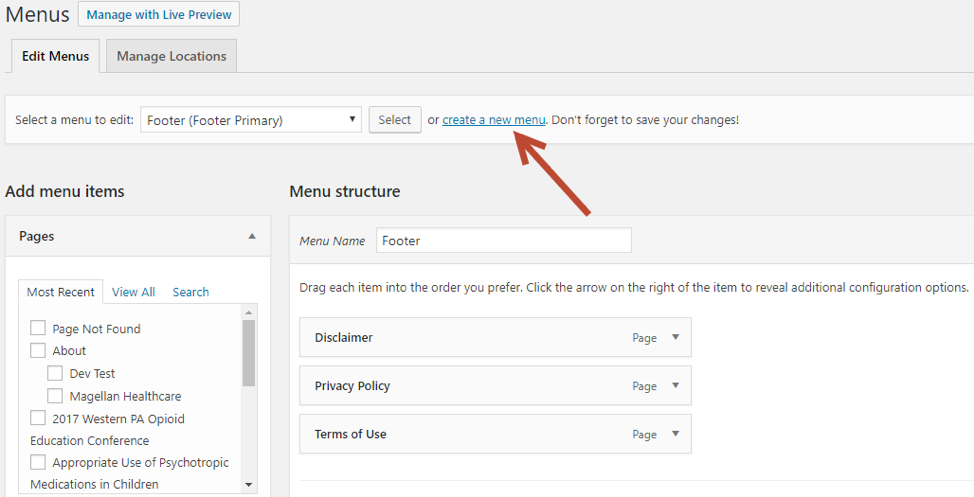
Comience ingresando un nombre para el menú y haga clic en Crear menú:
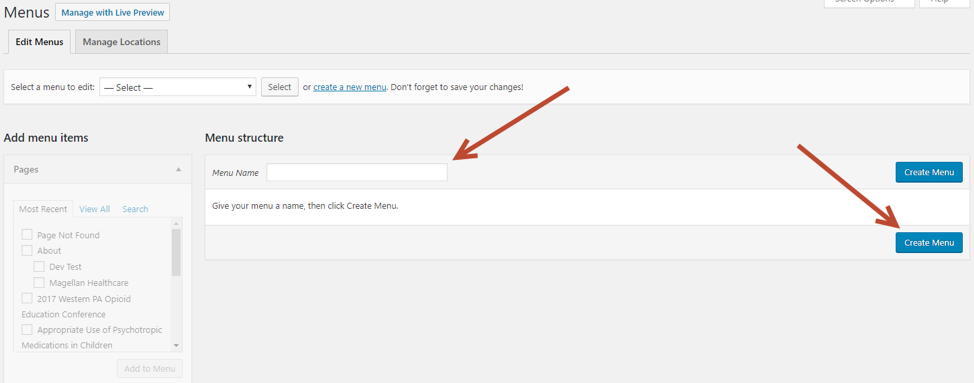
Marque las páginas que desea enumerar en su menú y haga clic en Agregar al menú:
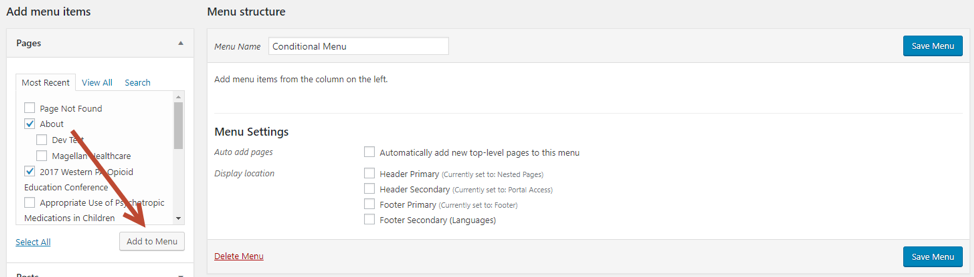
Organice las páginas arrastrándolas. Para que un elemento forme parte de un submenú, arrastre hacia la derecha. Los elementos en el área más a la izquierda de la pantalla son los elementos del menú de la línea superior (visibles todo el tiempo). (Nota: esto no cambia el estado Padre/Hijo de sus páginas, puede hacerlo editando las propias páginas)
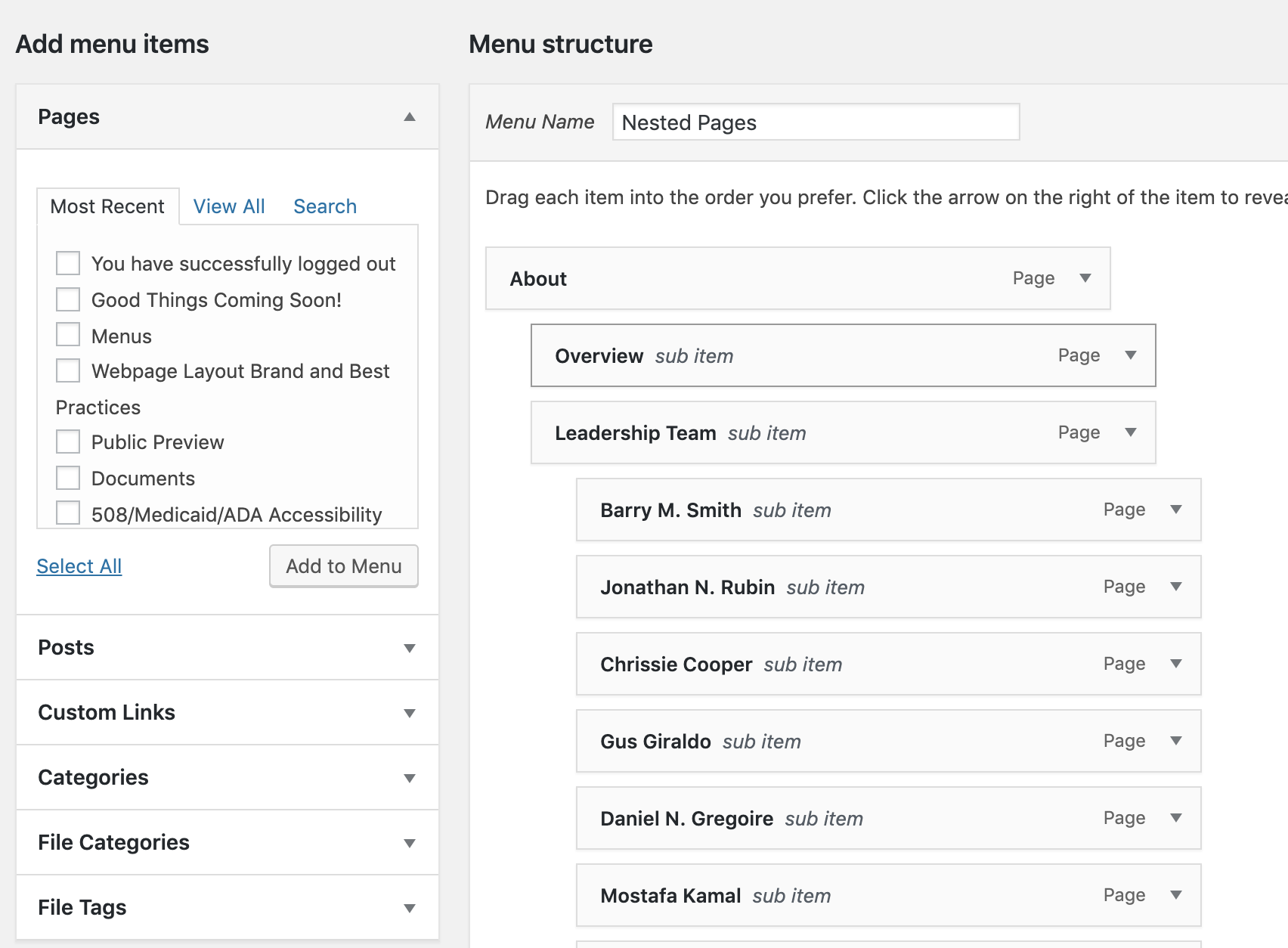
Si desea vincular a un sitio externo, haga clic en la herramienta Enlaces personalizados y agregue la URL y la etiqueta que desea usar. Haga clic en Agregar al menú. Ahora puedes arrastrar y mover los enlaces externos de la misma manera que lo haces con las páginas.
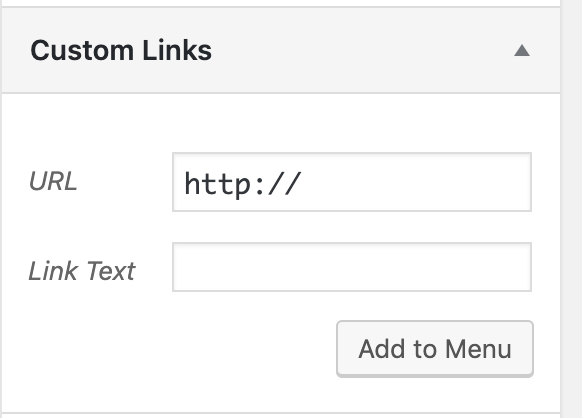
Seleccione una ubicación de visualización de configuración de menú; haga clic en Guardar menú:
Menús condicionales
Los menús condicionales le permiten presentar diferentes elementos de menú en diferentes páginas.
Crear un nuevo menú
Comience yendo a Apariencia – Menús – cree un nuevo menú:
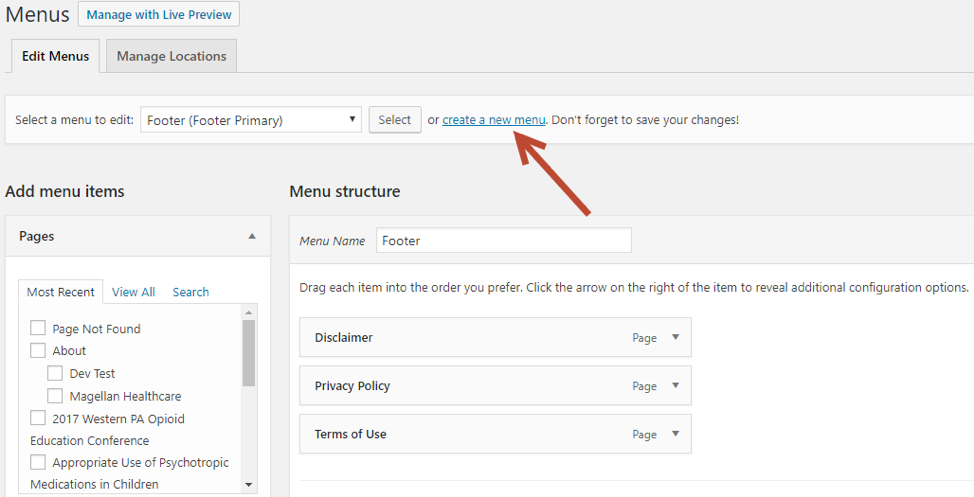
Comience ingresando un nombre para el menú y haga clic en Crear menú:
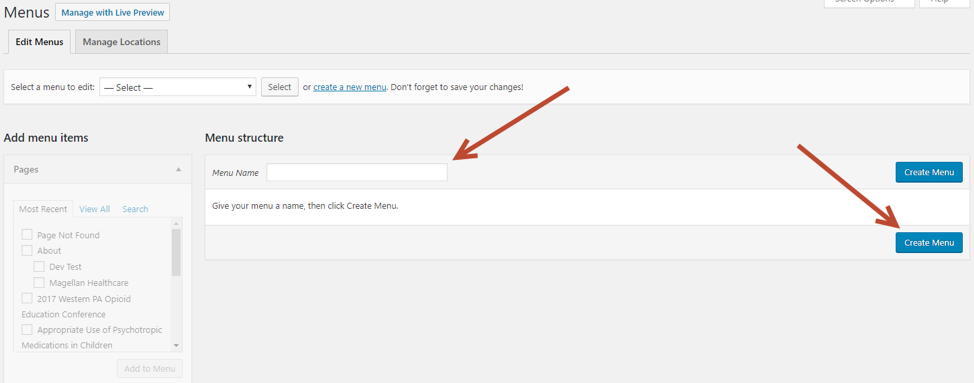
Marque las páginas que desea enumerar en su menú y haga clic en Agregar al menú:
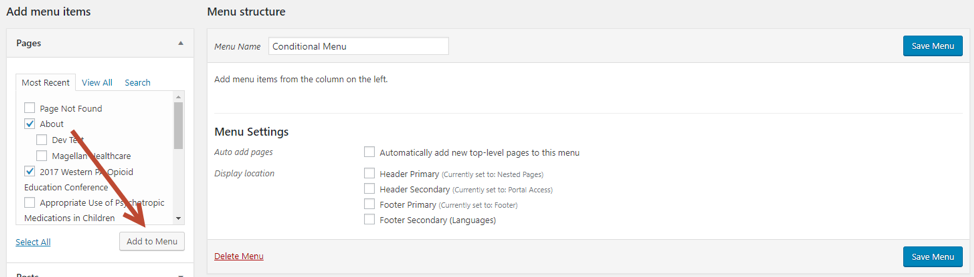
No seleccione una ubicación de visualización de configuración de menú: deje el encabezado principal como páginas anidadas; haga clic en Guardar menú:
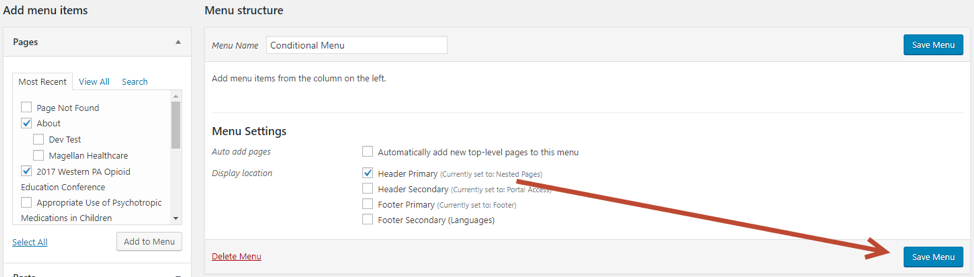
Aplicación de condiciones
Vaya a la pestaña Administrar ubicaciones , seleccione el menú correcto al que desea aplicar las condiciones (Páginas anidadas en el encabezado principal) y haga clic en + Menú condicional:
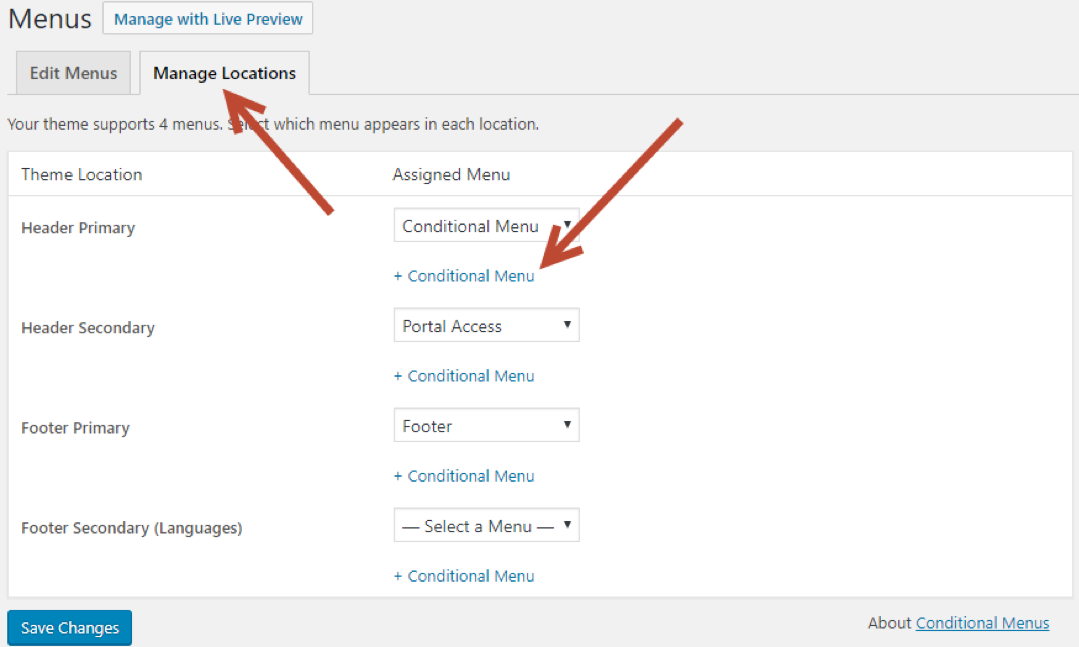
Seleccione el menú alternativo apropiado y haga clic en + Condiciones:
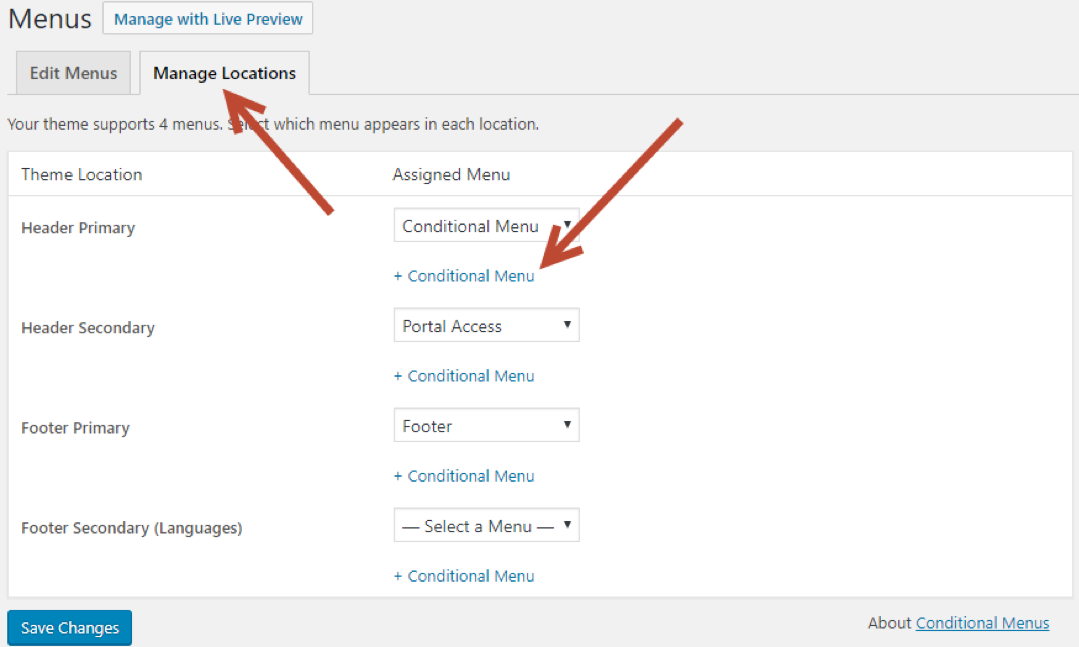
Hay un número infinito de condiciones que se pueden seleccionar para controlar cómo y cuándo se muestra el menú. Para los fines de esta descripción general, vamos a aplicar nuestro menú condicional a páginas seleccionadas. Marque las páginas en las que desea que se muestre este menú y haga clic en Guardar:
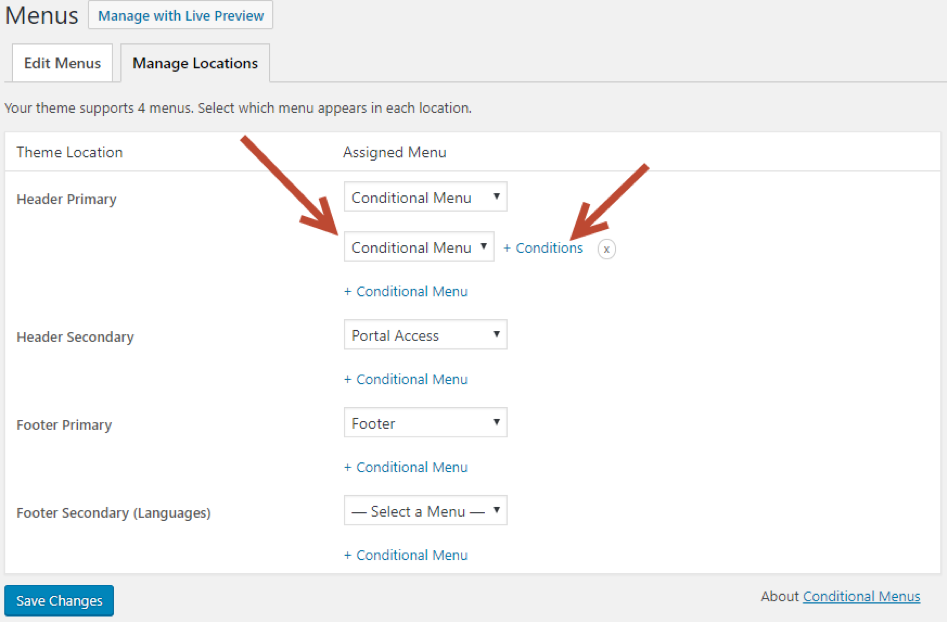
Para finalizar, haga clic en Guardar cambios:
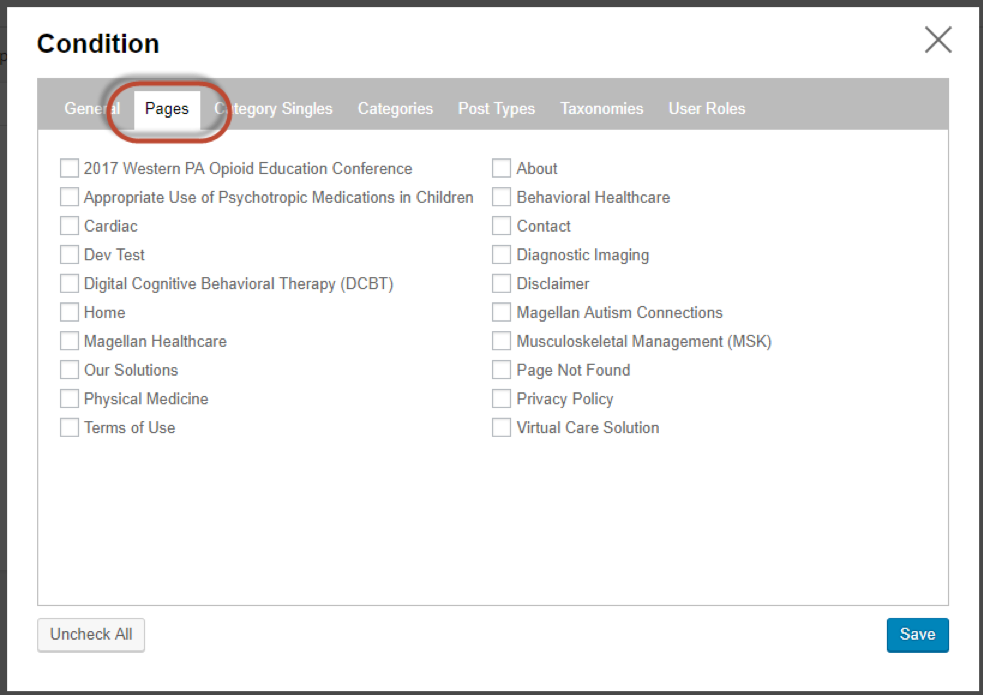
Ejemplos:
La página principal muestra estos elementos de menú:
A continuación, la página secundaria muestra diferentes elementos de menú:
Menús de la barra lateral y páginas principales/secundarias
Tenga en cuenta que antes de leer esto, asegúrese de haber leído el contenido anterior. También se recomienda que comprenda el contenido de las páginas .
Los dos primeros niveles del sistema de menús de tu sitio están controlados por el menú Páginas anidadas y el generador de menús visuales, como se ha descrito anteriormente. Las páginas de nivel inferior son controladas automáticamente por WordPress dependiendo de la jerarquía de sus páginas.
Menú de la barra lateral
El menú de la barra lateral aparece en el lado izquierdo de las páginas que utilizan la plantilla 'Navegación lateral + Contenido'. Si no desea que aparezca el menú, puede utilizar la plantilla "Contenido" y conservar las funciones de la página Contenido sin que se muestre el menú. Si oculta el menú, tendrá la opción de tener contenido de llamada en el lado derecho de la pantalla. Nota: no hay plantillas que incluyan tanto el menú como las llamadas.
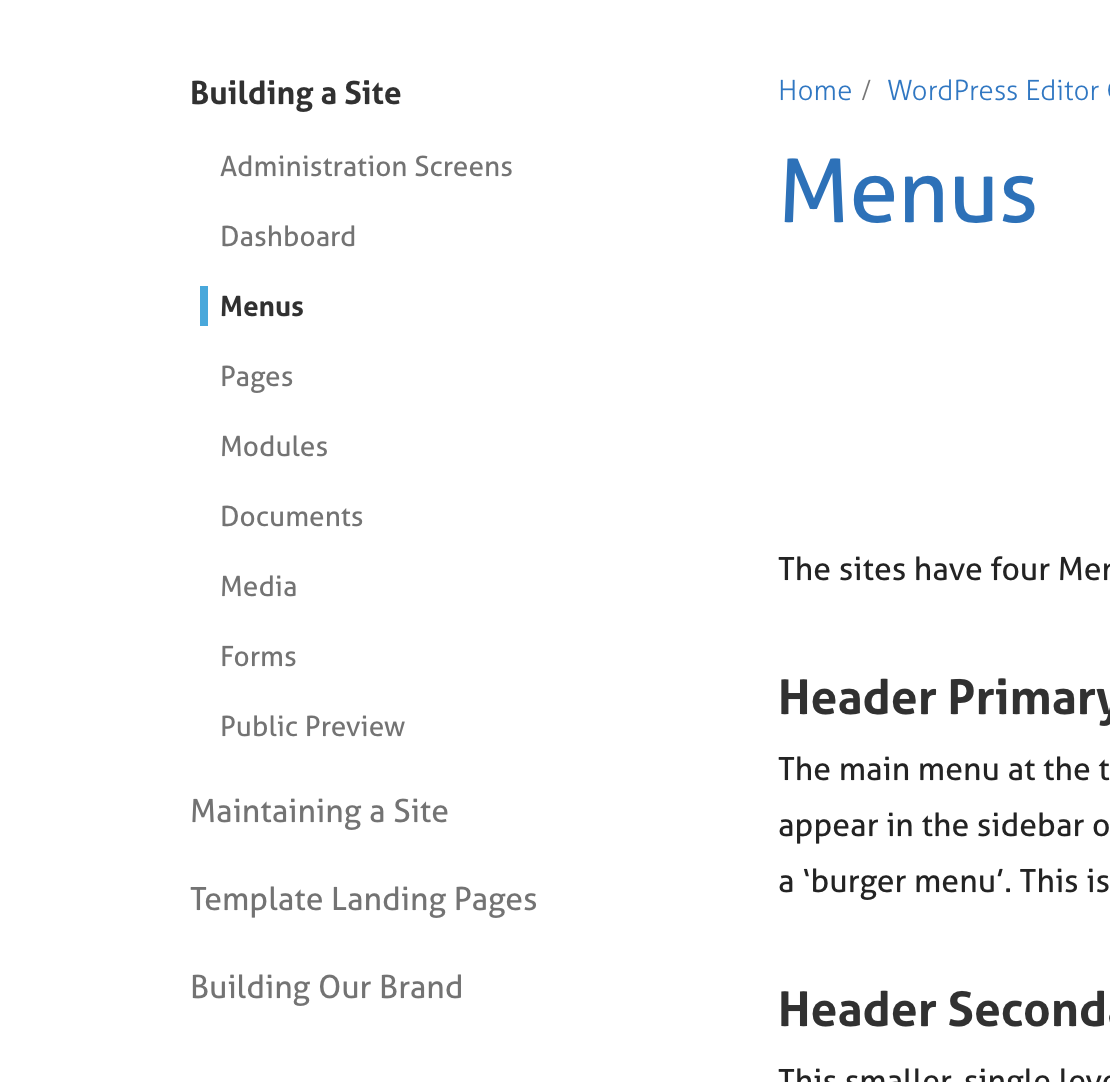
Páginas Padre/Hijo
Cada página se puede establecer como principal o secundaria de otra página. Esto le permite desarrollar una jerarquía de páginas en todo el sitio y organizar sus páginas en diferentes secciones. Por ejemplo, una página principal sería una página de nivel I, una página de destino podría ser una página de nivel II y una página de contenido podría ser una página de nivel III (y así sucesivamente).
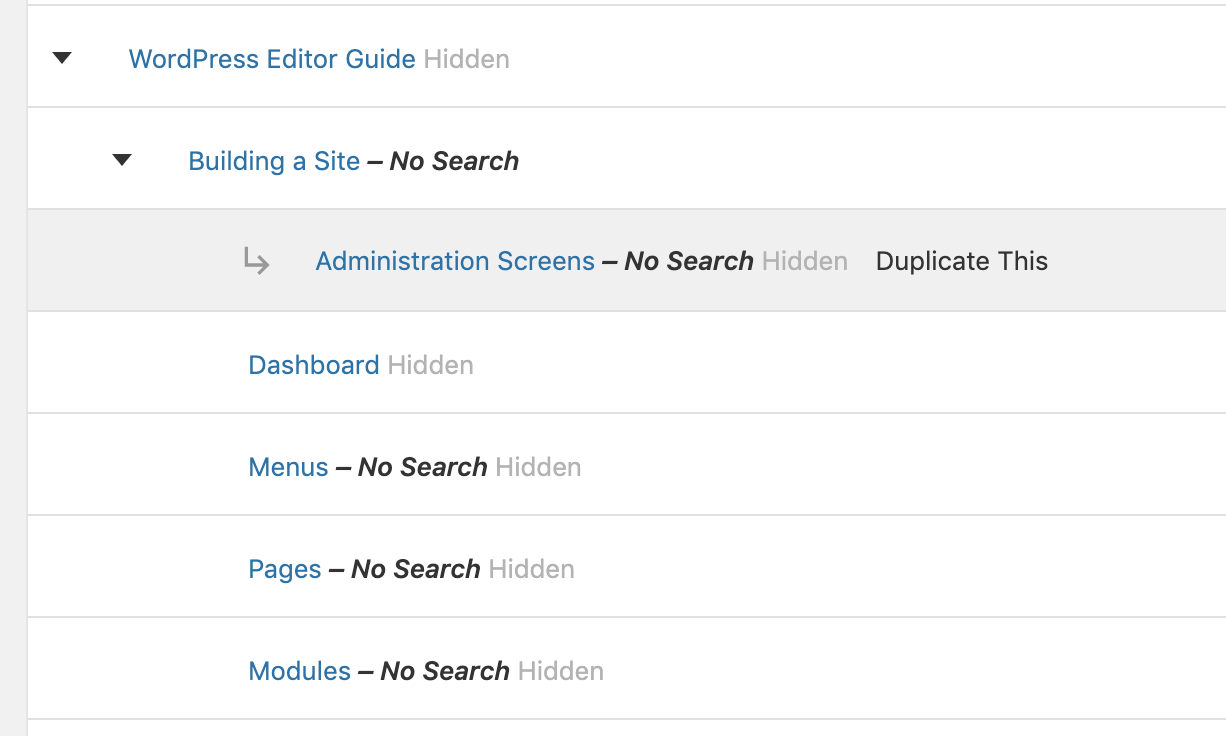
Al organizar tus páginas de esta manera, puedes crear secciones para tu sitio web. Una página de Nivel II podría tener varias páginas secundarias de Nivel III (que podrían tener páginas secundarias de Nivel IV).
Cómo crear un menú de barra lateral
El menú de la barra lateral que aparece a la izquierda de las páginas de contenido será la barra lateral adecuada para la sección del sitio a la que pertenece la página. Si desea mover una página de una sección a otra, simplemente cambie la página principal de esa página a la página principal de la sección que prefiera.
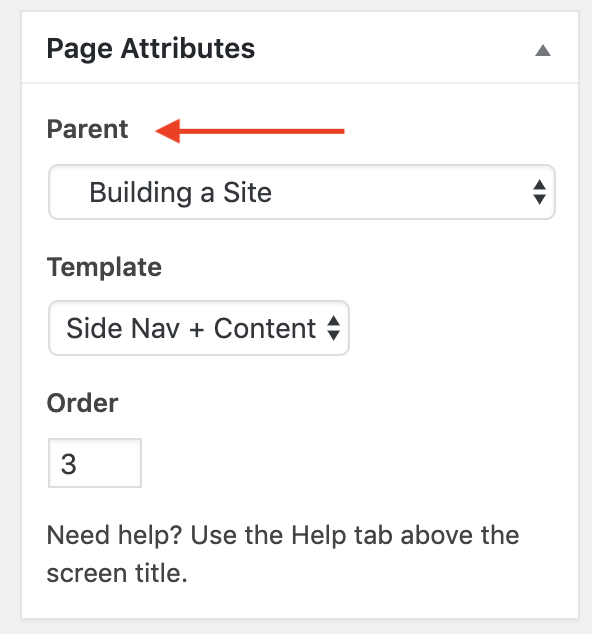
Puede reordenar las páginas en cada nivel cambiando el número 'Orden' debajo de la opción de la página principal en la ventana del editor. '1' es la página superior, '2' es la siguiente hacia abajo y así sucesivamente.
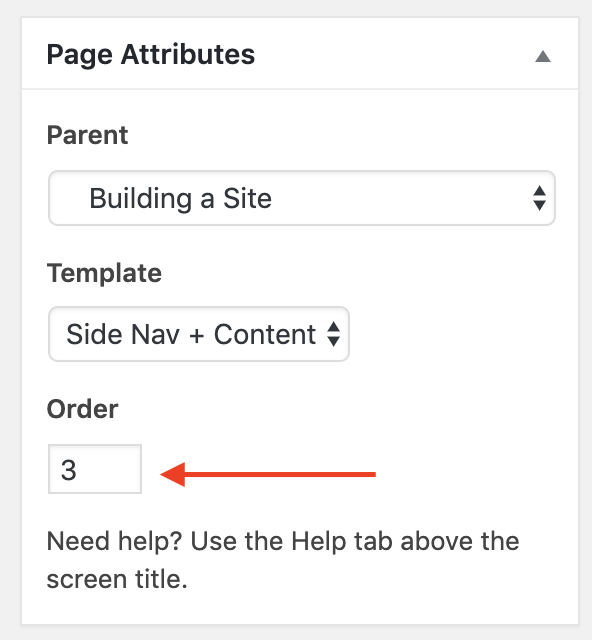
Puede ocultar una página del menú de la barra lateral haciendo clic en el botón 'Ocultar en el navegador lateral' en la sección Opciones de página de la ventana del editor.